Vil du jobbe med GIMP RAW-bilder? Fra GIMP 2.10 er det endelig mulig! For å åpne og redigere RAW-filer, trenger du imidlertid et ekstra, gratis plugin. I denne guiden vil du lære hvordan du laster ned, installerer og deretter bruker pluginet for å redigere dine RAW-bilder effektivt i GIMP. La oss komme i gang!
Viktige punkter
- Open-source-verktøyet GIMP støtter ikke RAW-bilder direkte, men du kan jobbe med et plugin som Darktable eller RAWTherapee.
- Du kan laste ned Darktable direkte fra den offisielle nettsiden.
- Etter installasjonen av pluginet kan du åpne og redigere RAW-filer i GIMP.
- Redigeringen skjer i Darktable, og resultatet vises deretter i GIMP.
Trinn-for-trinn-guide
1. Installere det nødvendige pluginet
Du må først installere det aktuelle pluginet for å kunne åpne RAW-filer i GIMP. Det finnes to vanlige plugins: Darktable og RAWTherapee. I denne veiledningen fokuserer vi på Darktable.
Gå til darktable.org og klikk på "Install". Her kan du velge hvilken versjon av Darktable du vil laste ned, avhengig av operativsystemet ditt.
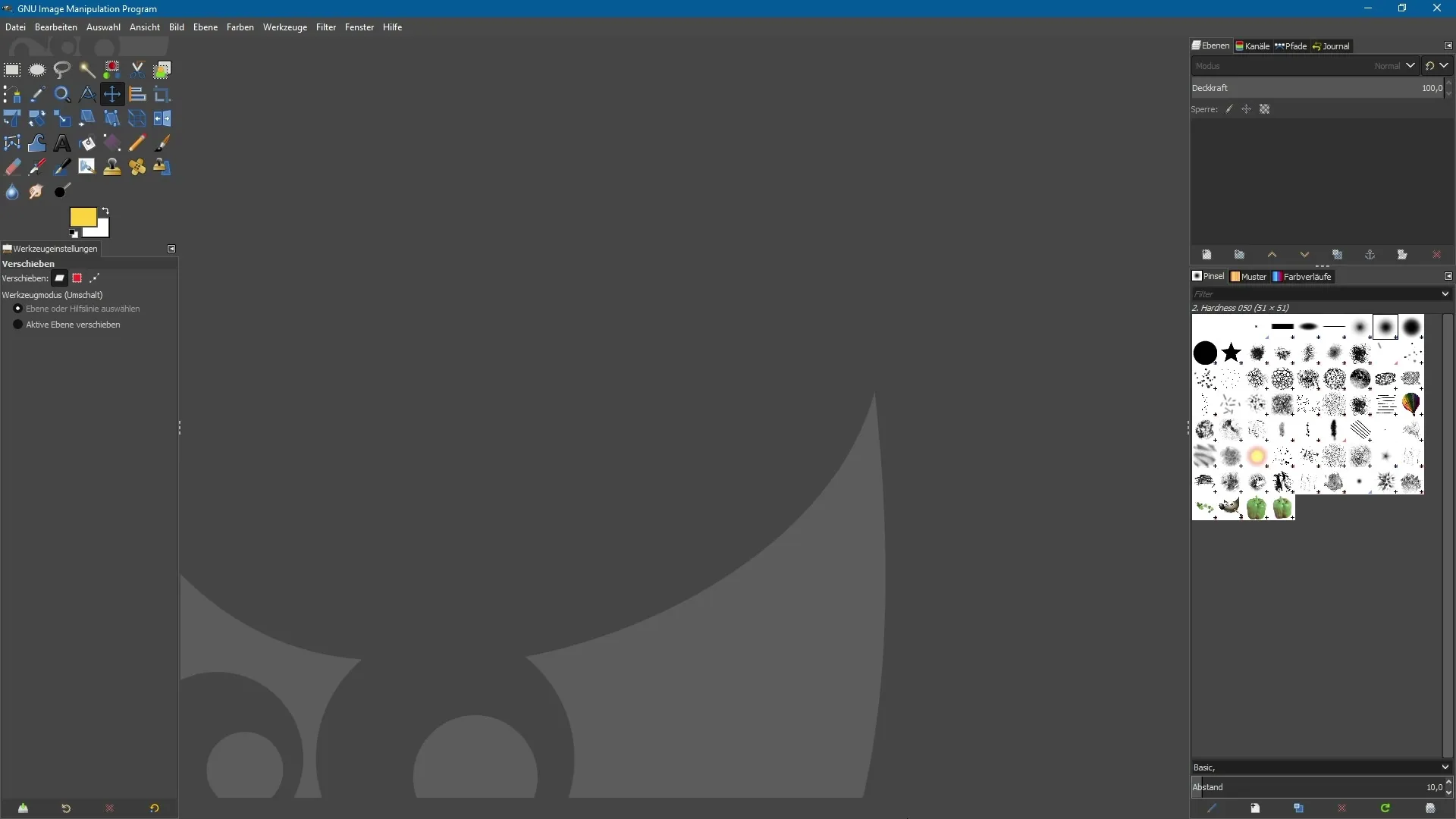
2. Velge nedlastingsversjon
Du vil se forskjellige alternativer for ulike operativsystemer, inkludert Linux, Mac og Windows. Hvis du bruker Windows, klikker du på Windows-symbolet for å velge riktig versjon.
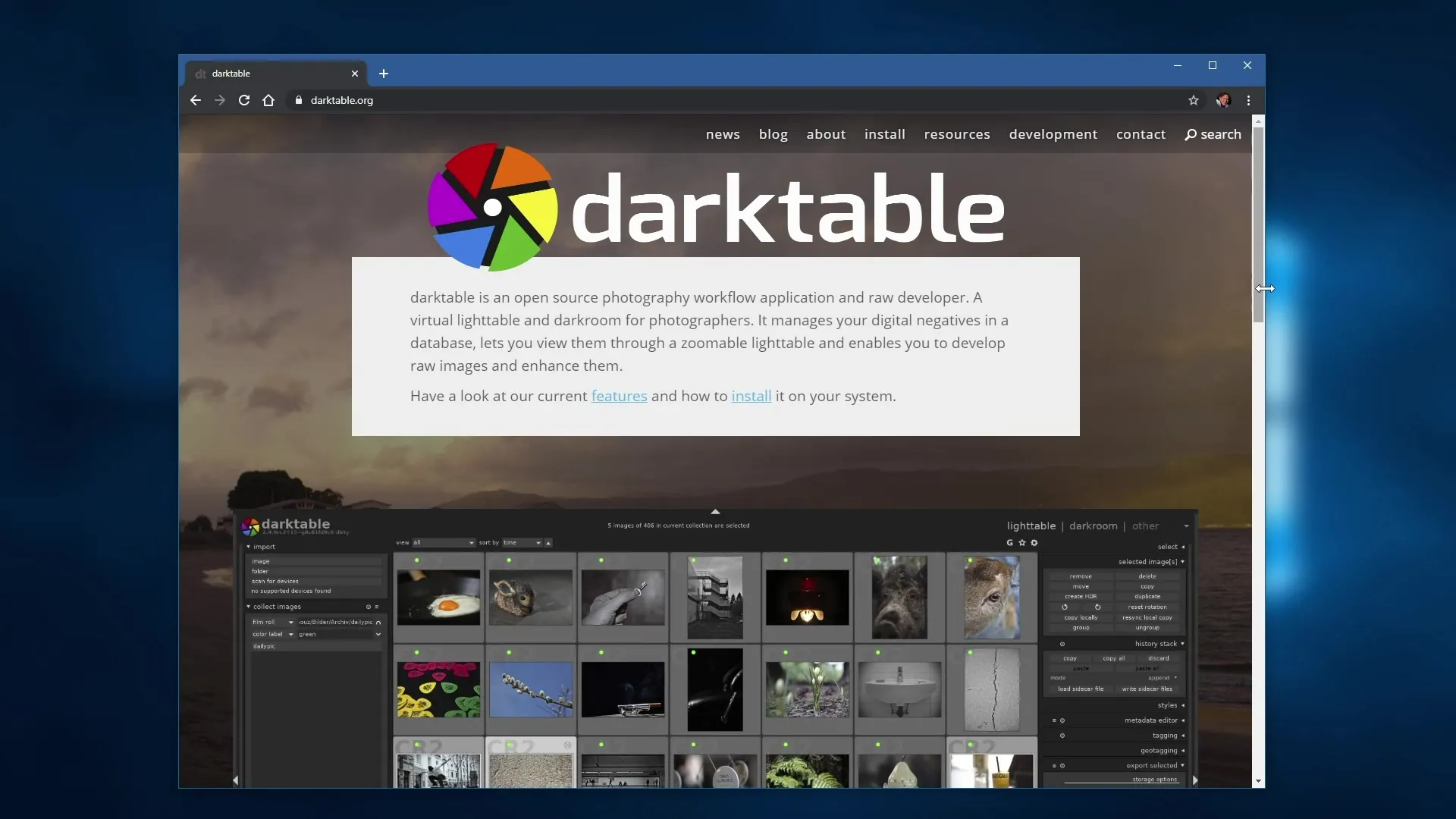
3. Laste ned installasjonsprogrammet
Etter å ha klikket får du en lenke for å laste ned installasjonsfilen. Klikk på denne lenken for å laste ned installasjonsprogrammet.
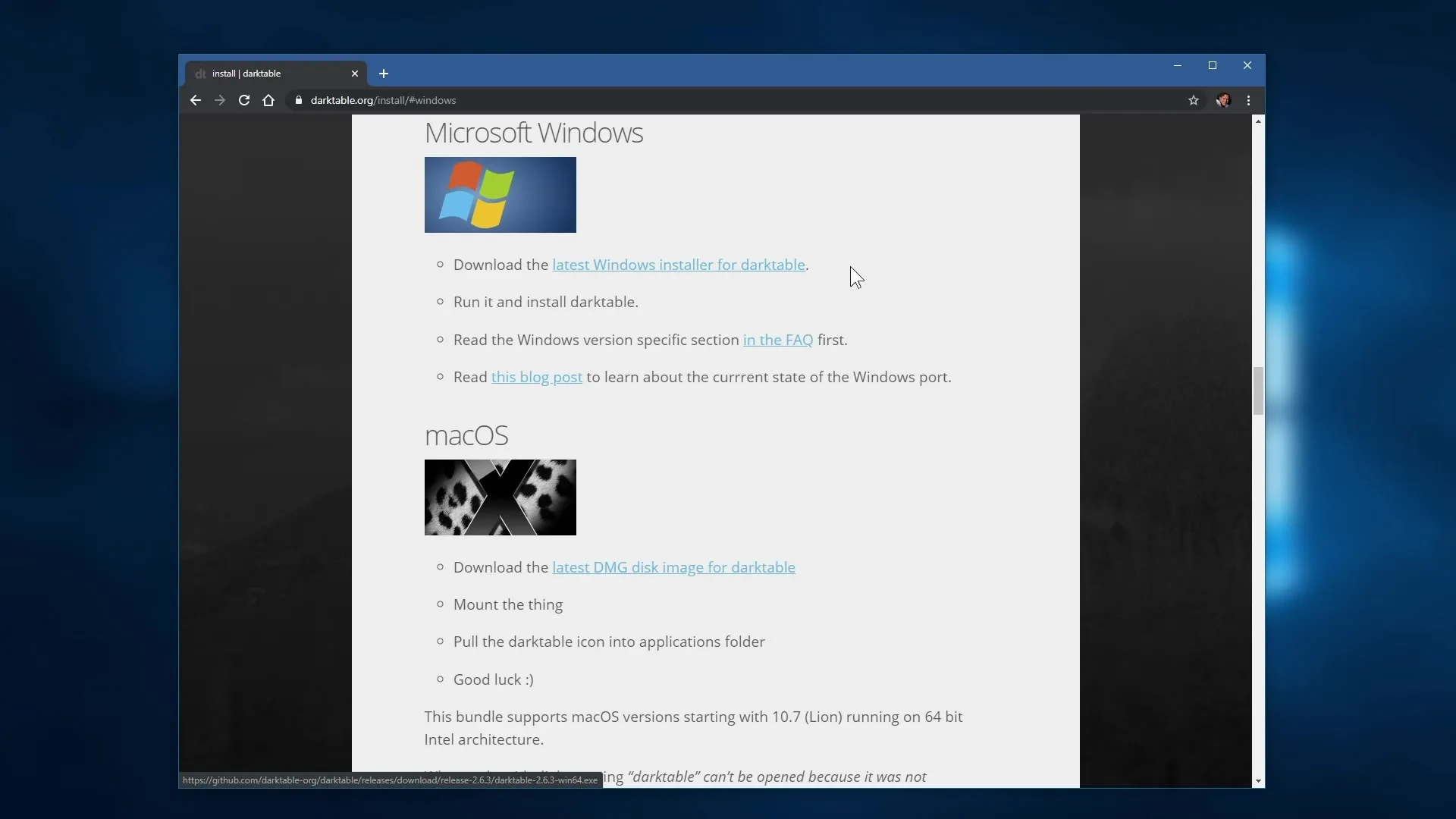
4. Installere pluginet
Dobbelklikk på den nedlastede filen for å starte installasjonen. Følg instruksjonene fra installasjonsveiviseren. Pluginet integreres automatisk i GIMP og lar deg nå redigere RAW-filer direkte i GIMP.
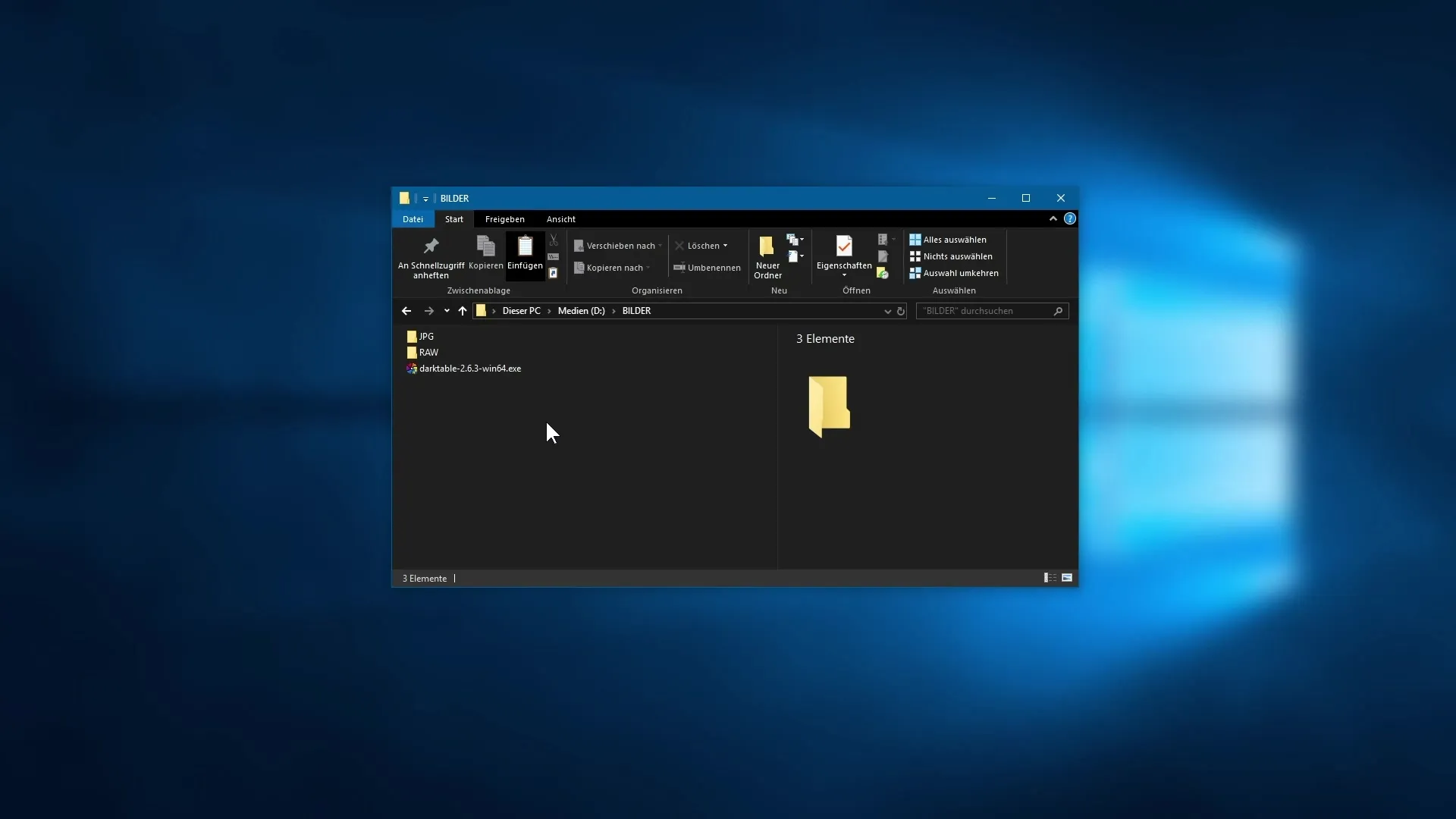
5. Åpne RAW-filer i GIMP
Når du har installert Darktable, kan du åpne GIMP og importere en RAW-fil. Du kan gjøre dette enten ved å dra og slippe via Windows Explorer, eller ved å gå til menyen "Fil" og deretter "Åpne".
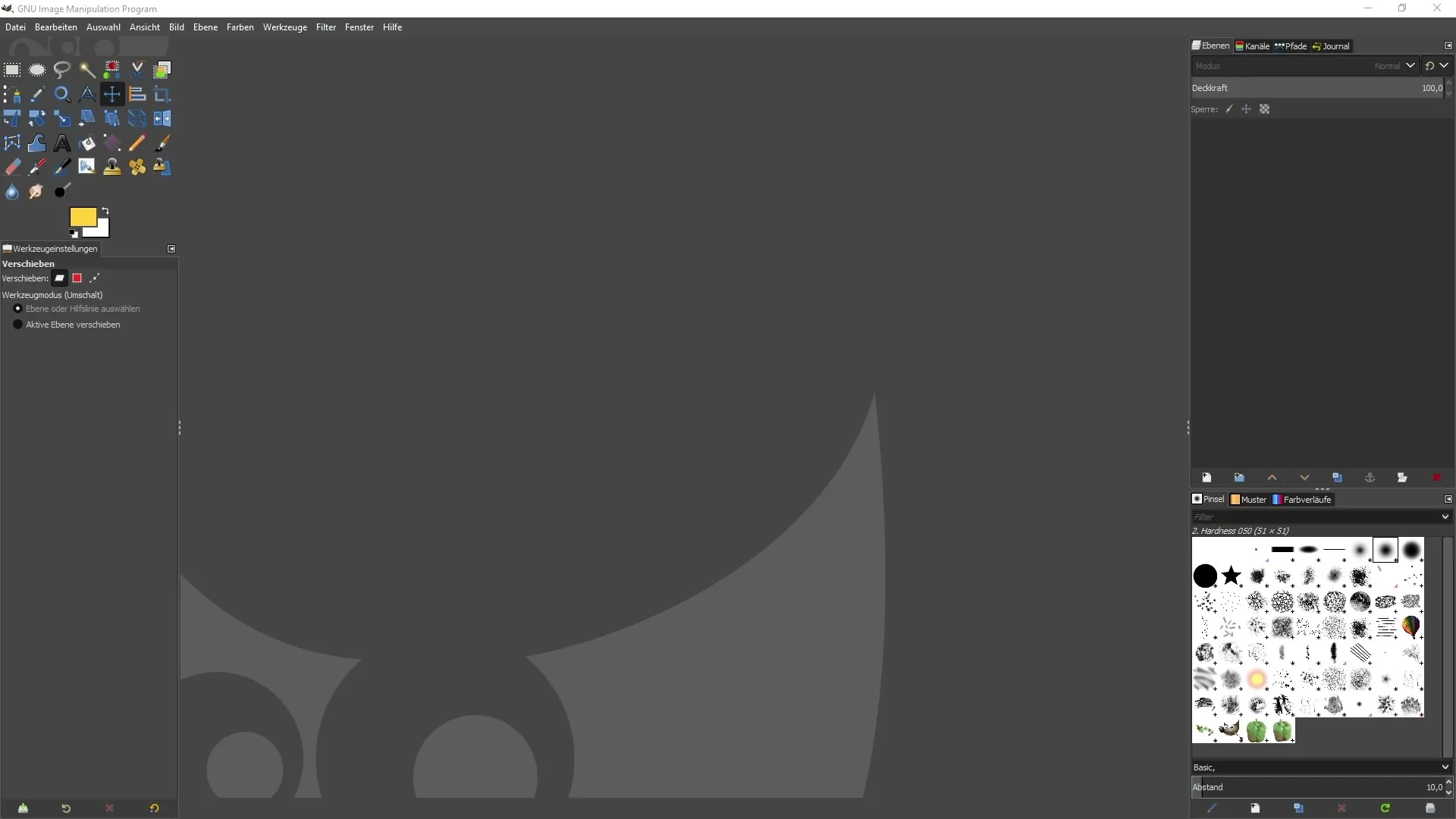
6. Velge RAW-filen format
I åpningsdialogen velger du en RAW-fil. Darktable støtter forskjellige formater som DNG eller NEF. Velg et filformat og klikk på "Åpne".
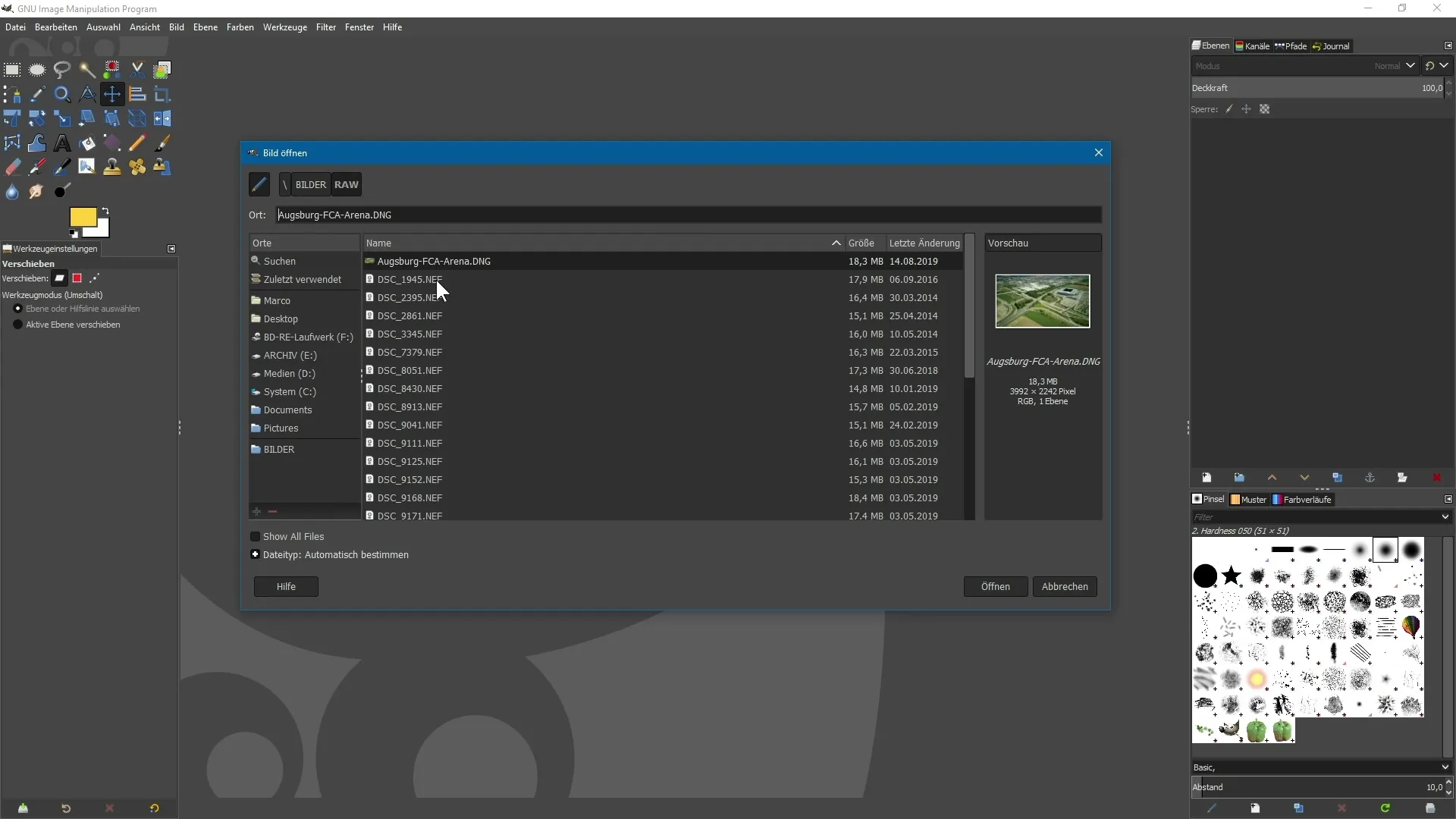
7. Redigere RAW-filen i Darktable
RAW-filen åpnes ikke direkte i GIMP, men i Darktable, en separat programvare som er spesialisert på redigering av RAW-bilder. Her kan du gjøre alle de vanlige justeringene du forventer fra en klassisk RAW-konverter.
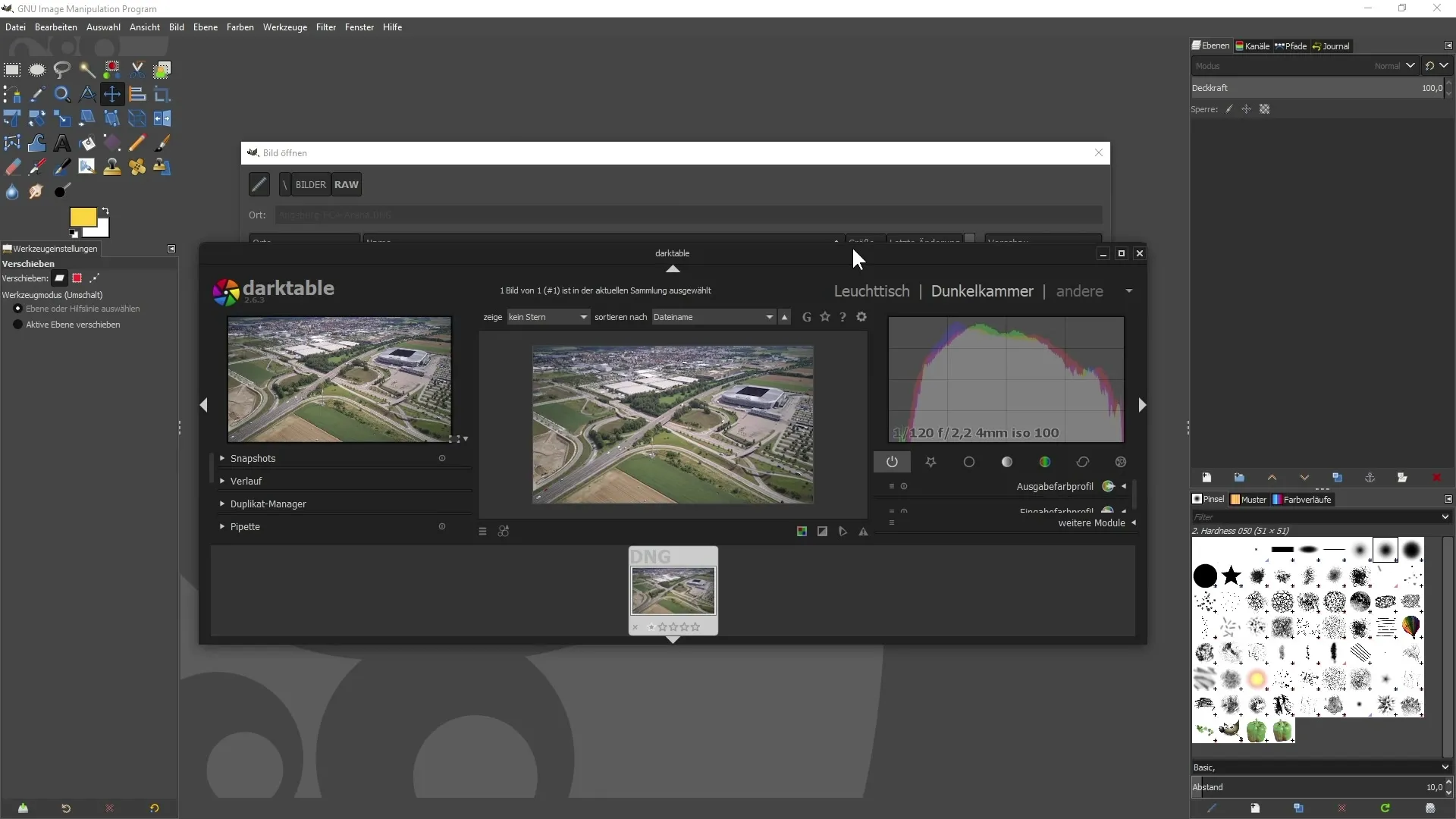
8. Bruke redigeringsfunksjonene i Darktable
Darktable tilbyr omfattende funksjoner: Du kan justere eksponeringen, endre hvitbalansen og redigere bildet etter dine ønsker. Det finnes ulike kategorier som grunnleggende, lysstyrke, farge, korreksjon og effekt som hjelper deg med redigeringen.
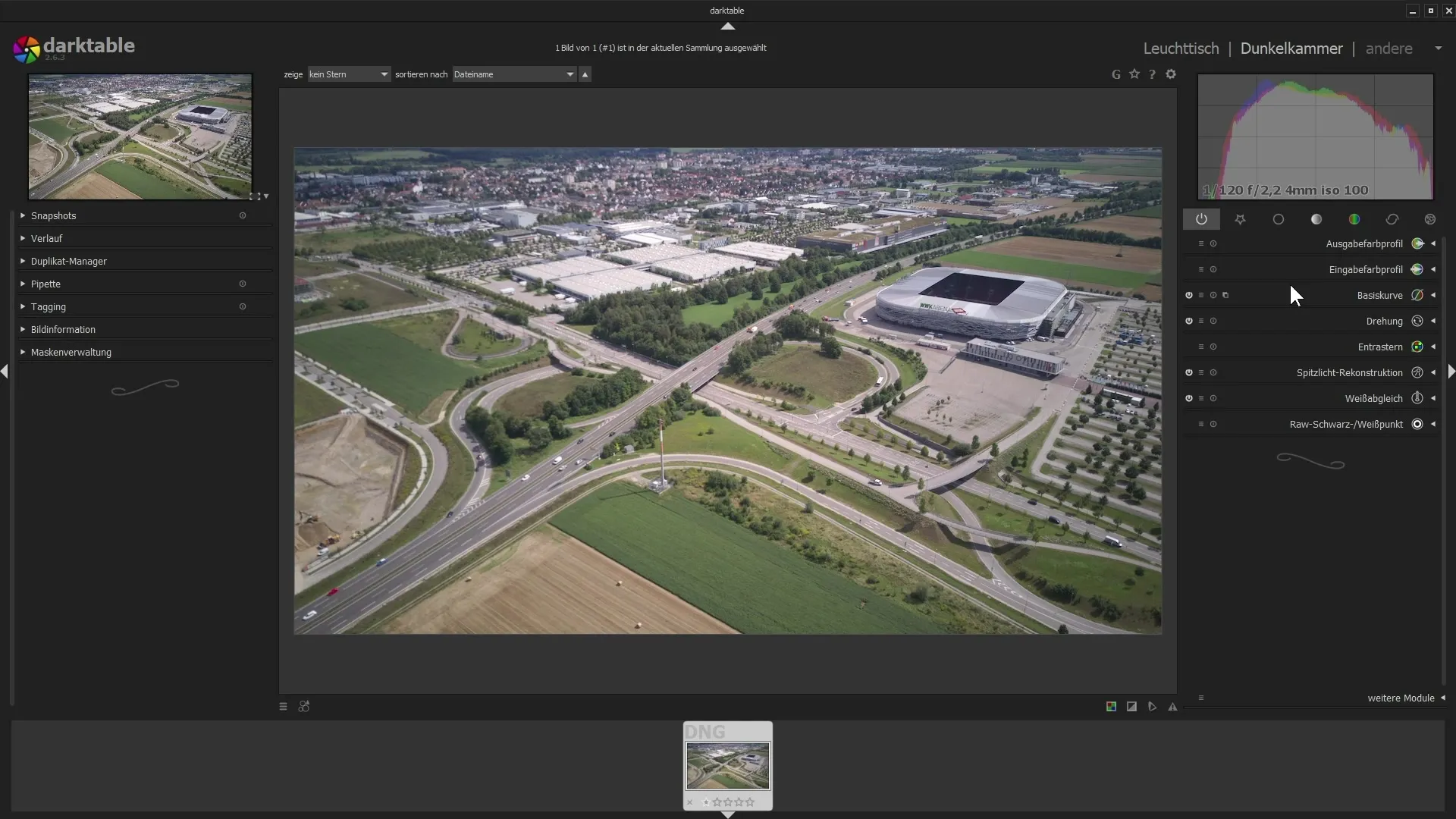
9. Fullføre redigeringen
Når du er ferdig med redigeringen, lukker du Darktable. Ditt redigerte bilde vil automatisk åpnes i GIMP. Merk at redigeringen er destruktiv, noe som betyr at du ikke kan åpne bildet på nytt i RAW-konverteren for flere justeringer. Det vises som et vanlig bildele i lagpaletten.
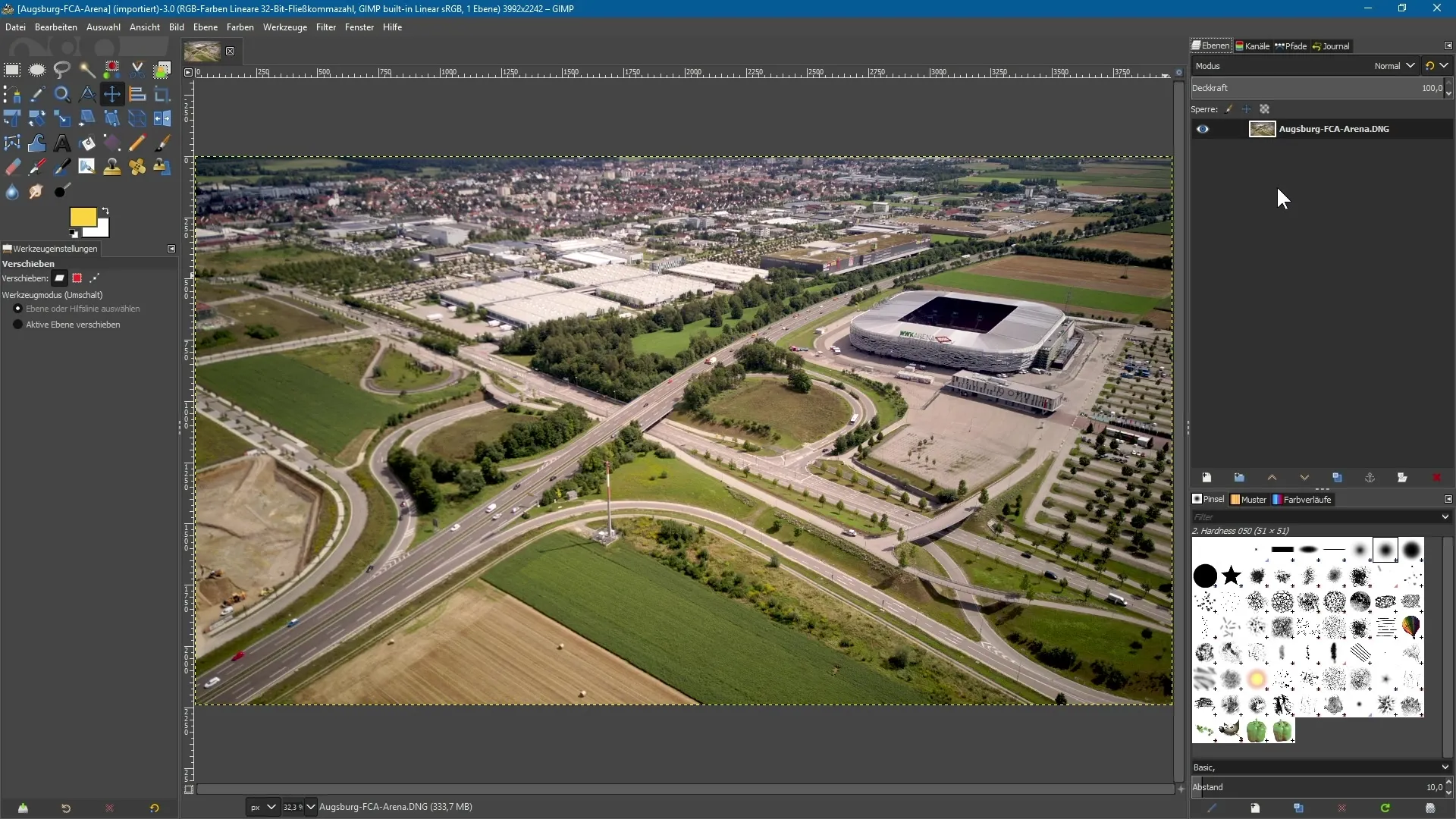
Oppsummering – Åpne og redigere RAW-filer i GIMP 2.10
Oppsummert kan vi si at du, med riktig installasjon og redigering av plugins som Darktable, enkelt kan åpne og redigere RAW-filer i GIMP 2.10. Du har nå grunnlagene for effektivt å redigere RAW-bilder i GIMP.
Ofte stilte spørsmål
Hva er Darktable?Darktable er et gratis open-source-program for redigering av RAW-bilder.
Kan jeg også åpne andre RAW-formater?Ja, Darktable støtter forskjellige formater som DNG og NEF.
Er redigeringen i Darktable ikke destruktiv?Ja, redigeringen er destruktiv; etter redigeringen kan du ikke åpne bildet på nytt i Darktable.


